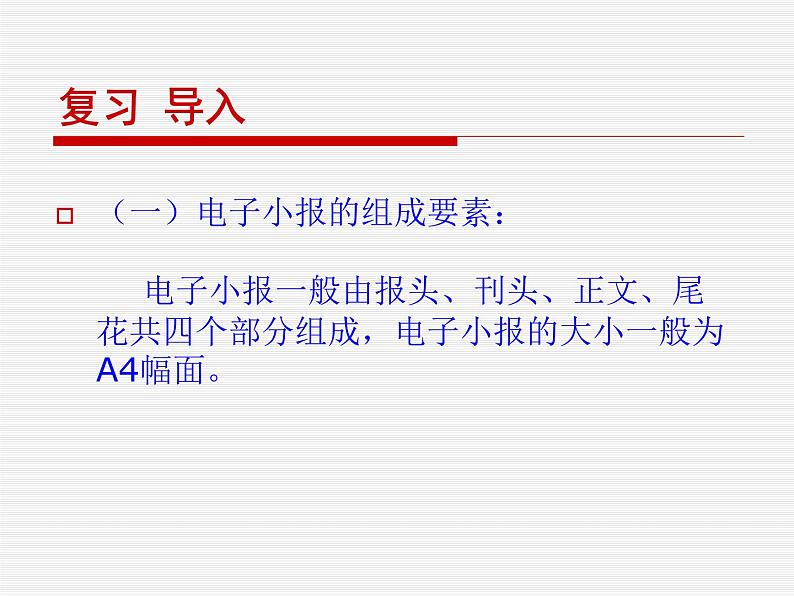
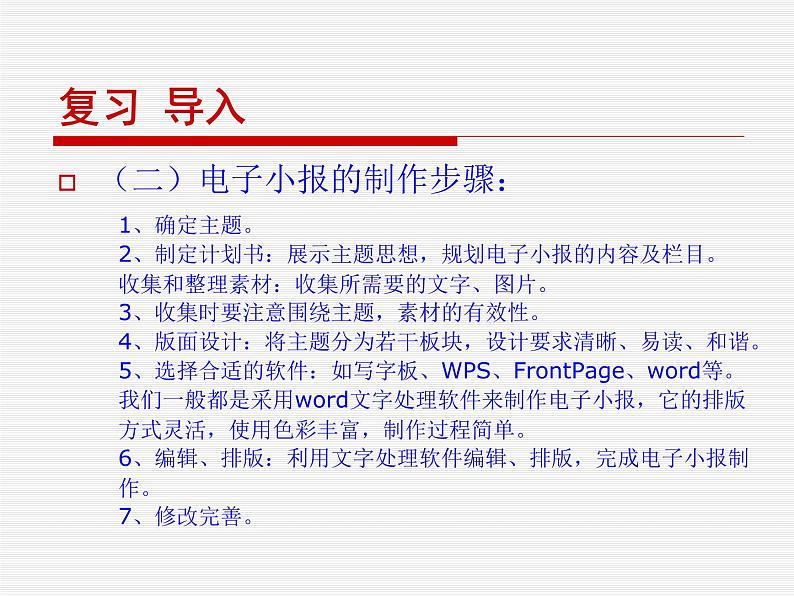
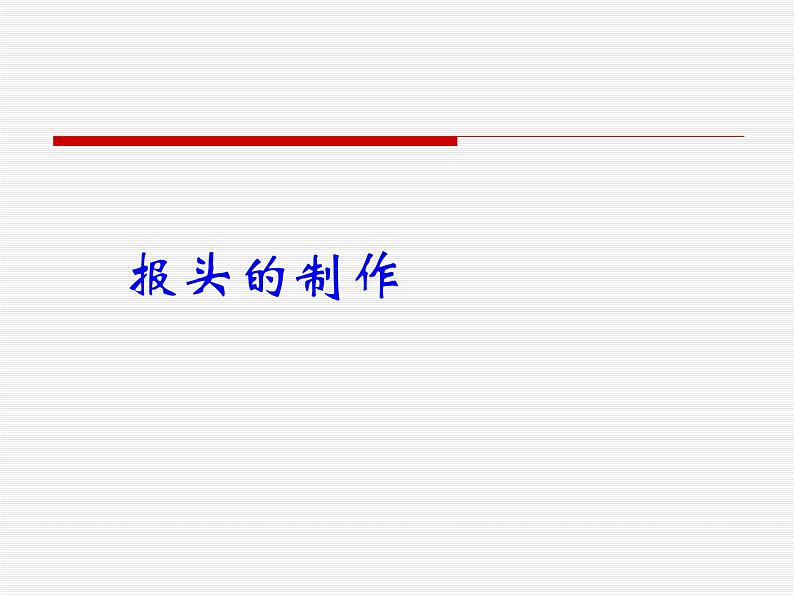
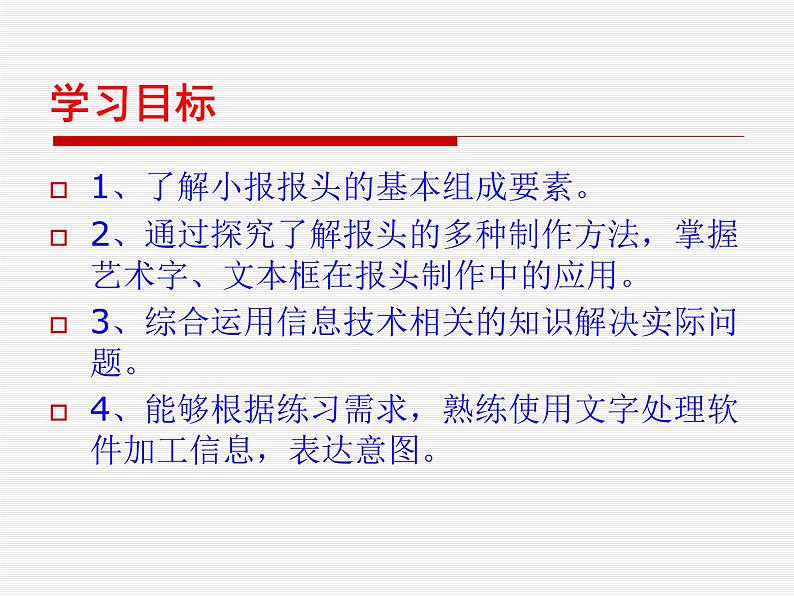
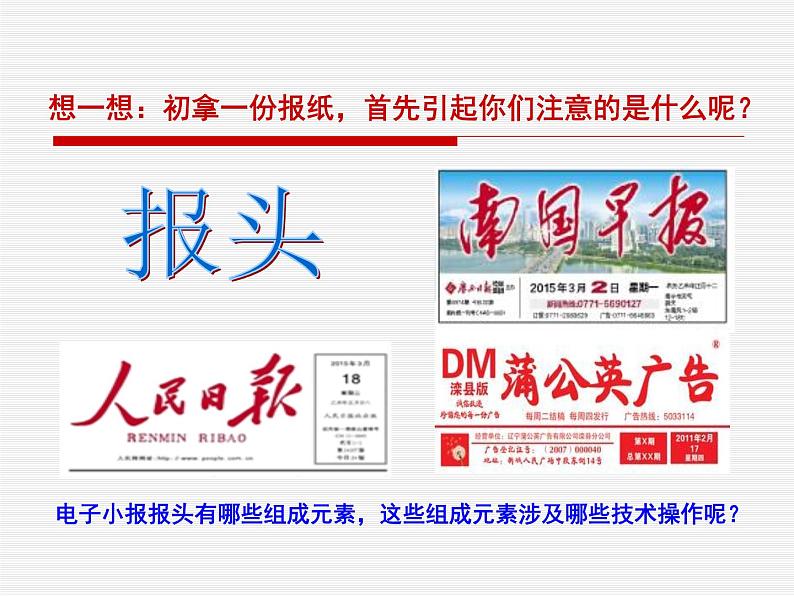
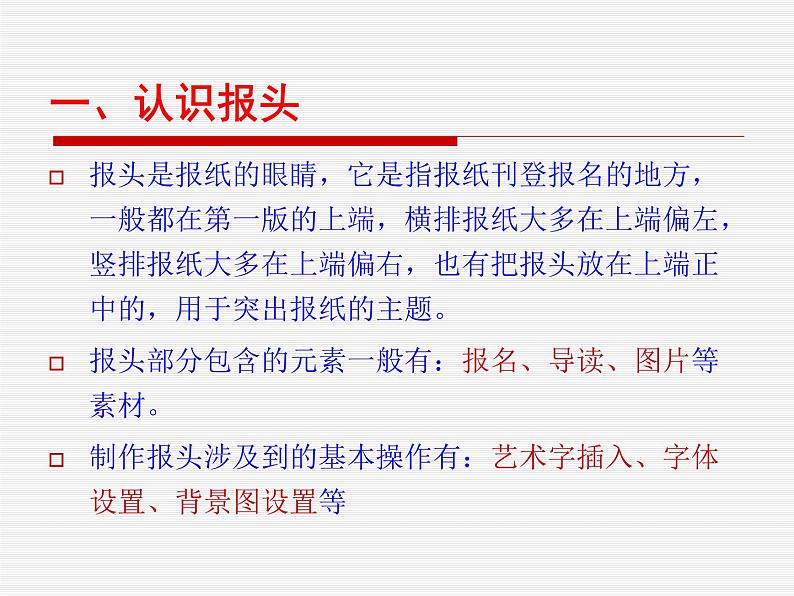
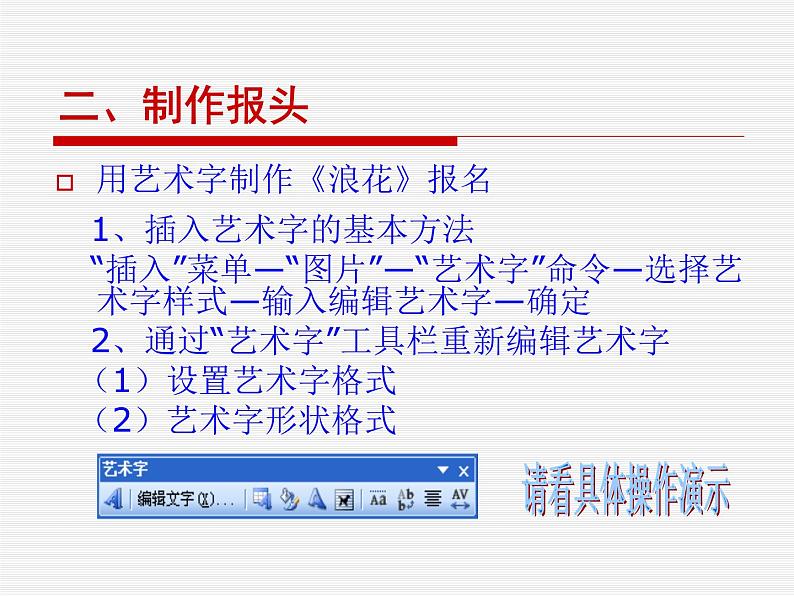
桂科版七年级下册任务二 报头的制作示范课课件ppt
展开(二)电子小报的制作步骤:
1、确定主题。2、制定计划书:展示主题思想,规划电子小报的内容及栏目。收集和整理素材:收集所需要的文字、图片。3、收集时要注意围绕主题,素材的有效性。4、版面设计:将主题分为若干板块,设计要求清晰、易读、和谐。5、选择合适的软件:如写字板、WPS、FrntPage、wrd等。我们一般都是采用wrd文字处理软件来制作电子小报,它的排版方式灵活,使用色彩丰富,制作过程简单。6、编辑、排版:利用文字处理软件编辑、排版,完成电子小报制作。7、修改完善。
1、了解小报报头的基本组成要素。2、通过探究了解报头的多种制作方法,掌握艺术字、文本框在报头制作中的应用。3、综合运用信息技术相关的知识解决实际问题。4、能够根据练习需求,熟练使用文字处理软件加工信息,表达意图。
想一想:初拿一份报纸,首先引起你们注意的是什么呢?
电子小报报头有哪些组成元素,这些组成元素涉及哪些技术操作呢?
报头是报纸的眼睛,它是指报纸刊登报名的地方,一般都在第一版的上端,横排报纸大多在上端偏左,竖排报纸大多在上端偏右,也有把报头放在上端正中的,用于突出报纸的主题。报头部分包含的元素一般有:报名、导读、图片等素材。制作报头涉及到的基本操作有:艺术字插入、字体设置、背景图设置等
用艺术字制作《浪花》报名
1、插入艺术字的基本方法 “插入”菜单—“图片”—“艺术字”命令—选择艺术字样式—输入编辑艺术字—确定 2、通过“艺术字”工具栏重新编辑艺术字 (1)设置艺术字格式 (2)艺术字形状格式
操作一:利用艺术字制作报名
1、打开你的电子小报2、规划报头所占的位置3、用艺术字在设置好的页面上制作报名
导读栏主要起到引导和方便读者快速阅读,提供报纸内容指南的作用
制作导读栏 并加上项目符号
◆ 思雨◆ 我的家乡◆ 追赶自信◆ 心香一瓣
1、插入文本框的基本方法“插入”菜单—文本框—横排/竖排—在非默认方框拖动鼠标—在文本框中输入文字2、通过“设置文本框格式”编辑文本框
操作二:利用文本框制作导读栏
1、打开你的电子小报2、根据小报计划书,在报头合适的位置上添加导读栏
拓展:制作具有特殊效果的文字
利用绘图工具栏的“三维效果样式”按钮,对报名中的文字进行设置,制作具有特殊效果的文字。
方法:“文件”菜单—保存—选择保存的位置—输入文件名称—点击“保存”确定
请各小组选出代表作品进行展示
桂科版七年级下册任务二 报头的制作评优课课件ppt: 这是一份桂科版七年级下册<a href="/xx/tb_c130908_t3/?tag_id=26" target="_blank">任务二 报头的制作评优课课件ppt</a>,共16页。PPT课件主要包含了任务二报头的制作,学习目标,新课讲解,请看具体操作演示,成果展示,学习任务等内容,欢迎下载使用。
信息技术七年级下册任务二 报头的制作集体备课课件ppt: 这是一份信息技术七年级下册任务二 报头的制作集体备课课件ppt,共13页。PPT课件主要包含了课前回顾,电子小报的制作步骤,小报设计的三种方案,制作工具,设置Word,报头欣赏,艺术字制作报名,插入艺术字,编辑文字,艺术字库等内容,欢迎下载使用。
桂科版七年级下册主题三 编辑图像任务三 应用图层备课课件ppt: 这是一份桂科版七年级下册主题三 编辑图像任务三 应用图层备课课件ppt,共14页。PPT课件主要包含了教学目的,教学重点,教学难点,开始制作,制作贺卡,制成平面贺卡,输入文字合并图层,制作贺卡倒影,把倒影的亮度降低等内容,欢迎下载使用。













